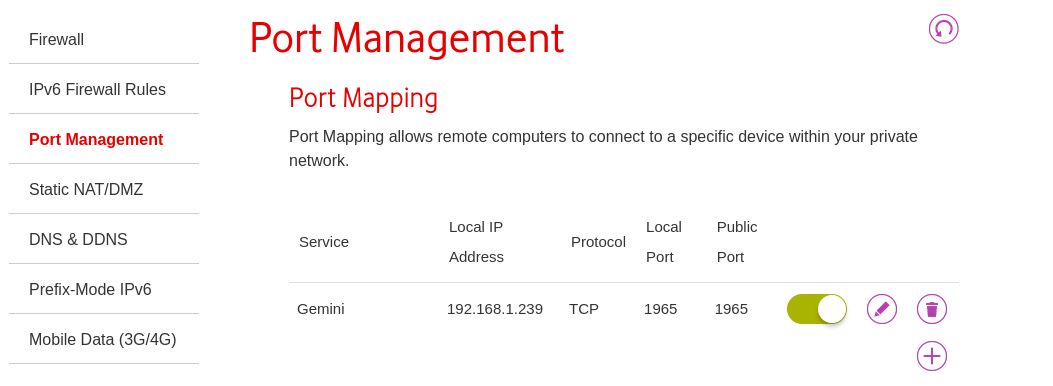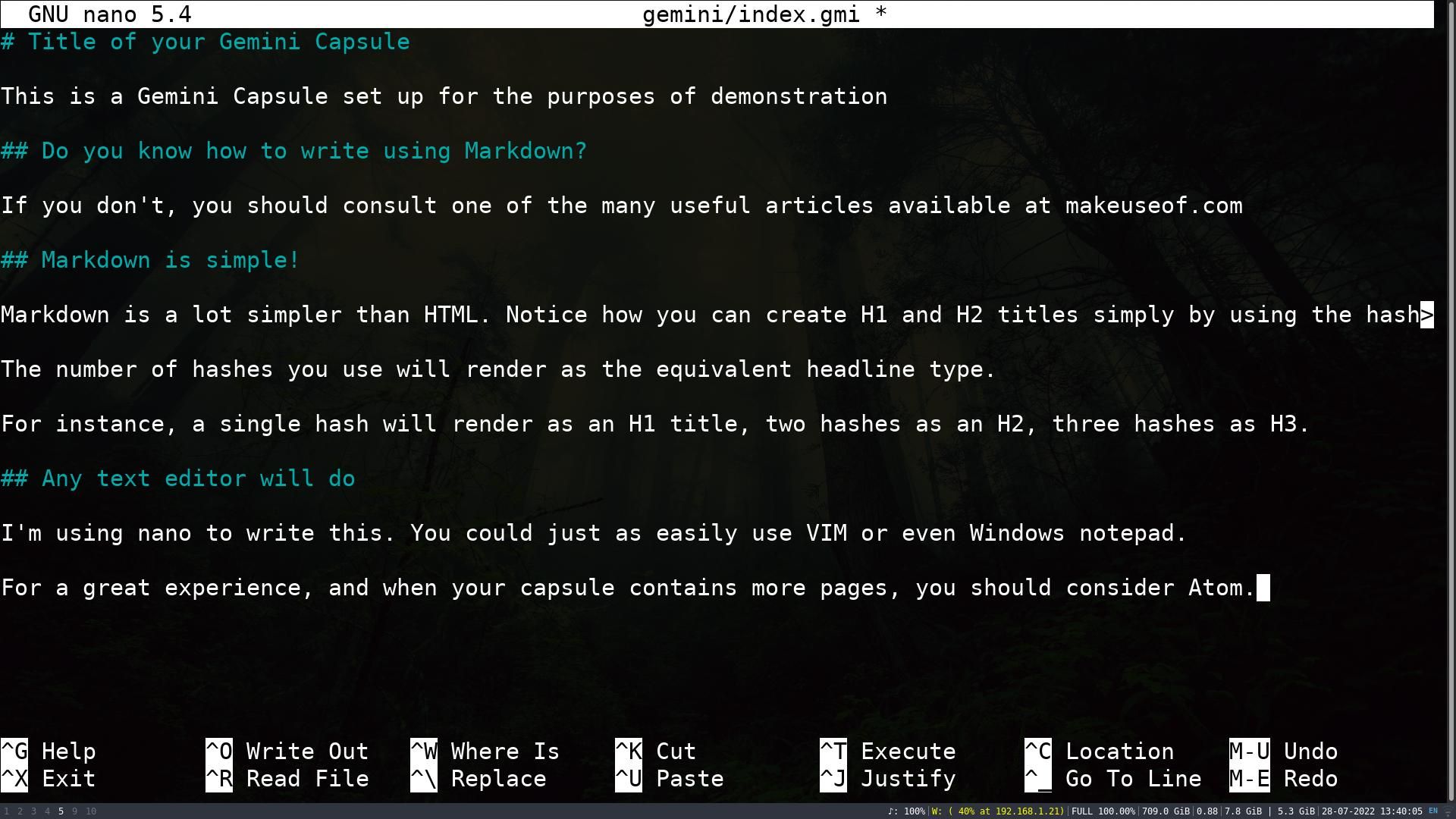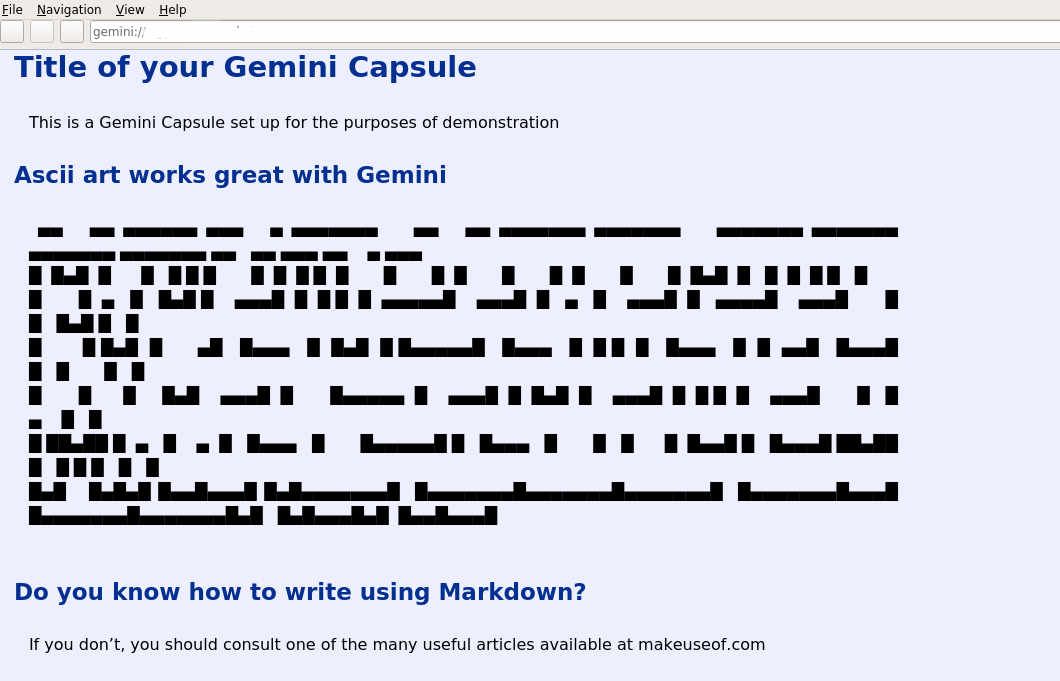Gopher là một giao thức internet tồn tại vào đầu những năm 1990 nhưng cuối cùng đã thua HTML và World Wide Web. Nó vẫn tồn tại cho đến ngày nay và Gemini là người kế nhiệm tinh thần của nó, với khả năng bảo mật được cải thiện và hàng nghìn máy chủ độc lập (được gọi là máy chủ) chạy trên phần cứng giá rẻ.
Những con số này không đáng kể khi so sánh với các trang web mà chúng ta biết và yêu thích, nhưng chỉ với một chút nỗ lực, bạn có thể tăng từng thứ hạng một. Đọc tiếp để tìm hiểu cách thiết lập máy chủ Gemini của riêng bạn.
Song Tử khác với Gopher như thế nào
Gopher đã thất bại vì công nghệ của nó là độc quyền – không giống như công nghệ đằng sau World Wide Web. Gemini không mắc phải sai lầm tương tự, và phần mềm máy chủ là miễn phí và mã nguồn mở, vì vậy bất kỳ ai cũng có thể sử dụng, điều chỉnh và phân phối nó tùy ý.
Điểm chung với nhiều dự án điện toán ngược, cả Gopher và Gemini đều sử dụng lối chơi chữ quá mức. Gopher được gọi như vậy bởi vì nếu người dùng yêu cầu một tài nguyên, nó sẽ “tìm kiếm” cho họ. Các trang web Gopher được gọi là Gopher Holes.
Gemini có chủ đề xoay quanh việc khám phá không gian, và tên gọi này đề cập đến chương trình không gian Gemini. Địa điểm Gemini được gọi là tàu con nhộng, và cảng được sử dụng là năm 1965 — kỷ niệm chuyến bay Gemini đầu tiên của phi hành đoàn vào năm 1965.
Gemini cũng chú trọng nhiều hơn đến bảo mật so với Gopher — yêu cầu chứng chỉ tự ký cho mỗi viên nang.
Thiết lập một viên nén Gemini rất rẻ
Trên thực tế, bất kỳ máy tính nào được sản xuất trong 30 năm qua đều có thể lưu trữ một viên nén Gemini — miễn là nó có khả năng chạy một bản phân phối Linux. Raspberry Pis đặc biệt phổ biến do giá thành rẻ và tiêu thụ ít năng lượng. Bởi vì tài nguyên được Gemini sử dụng rất ít, một chiếc Pi cao cấp như Raspberry Pi 4B là quá mức cần thiết và được sử dụng tốt hơn trong các dự án đòi hỏi khắt khe hơn. Raspberry Pi Zero W sẽ hoạt động hoàn toàn tốt.
Bạn cũng sẽ cần một tên miền hoặc một tên miền phụ dự phòng. Nếu bạn chưa có, hãy đọc hướng dẫn của chúng tôi về cách chọn và mua tên miền.
Lưu trữ một Capsule Gemini trên Pi Zero của bạn thật đơn giản
Đầu tiên, hãy truy cập công ty đăng ký tên miền của bạn và tạo bản ghi DNS mới cho tên miền của bạn. Đặt loại là Một, máy chủ lưu trữ là @ và giá trị là địa chỉ IP công cộng của nhà bạn. Chúng tôi đã giải thích cách tìm địa chỉ IP công cộng của bạn từ hệ thống Linux nếu bạn cần trợ giúp. Đặt giá trị TTL càng thấp càng tốt.
Bây giờ hãy truy cập trang quản trị cho bộ định tuyến của bạn. Bạn có thể truy cập điều này bằng cách trỏ trình duyệt đến 192.168.1.1. Nếu điều này không hiệu quả với bạn, hãy tham khảo hướng dẫn sử dụng bộ định tuyến của bạn.
Tìm phần có tên Chuyển tiếp cảng, Bản đồ cảng hoặc Quản lý cảng và tạo một mục mới cho Gemini. Địa chỉ IP cục bộ phải là địa chỉ IP cục bộ của Pi của bạn, giao thức là TCP và cả cổng cục bộ và cổng công cộng phải là năm 1965.
Nếu bạn đã cài đặt một bản phân phối trên Raspberry Pi của mình, bạn nên SSH vào máy:
ssh user@xxx.xxx.x.xx…ở đâu người sử dụng là tên người dùng của bạn và xxx.xxx.x.xx là địa chỉ IP cục bộ của Raspberry Pi của bạn.
Cập nhật và nâng cấp danh sách kho và các gói trên hệ thống bằng cách gõ:
sudo apt update
sudo apt upgradeBây giờ, hãy tạo một thư mục mới cho Gemini:
mkdir geminiCác Song Tử thư mục sẽ chứa nội dung của viên nén Gemini của bạn — phần quan trọng nhất trong đó là index.gmi. Hãy tiếp tục và tạo một cái với:
nano gemini/index.gmiSong Tử sử dụng ngôn ngữ Markdown. Nếu bạn chưa cảm thấy thoải mái với điều này, hãy đọc hướng dẫn dành cho người mới bắt đầu của chúng tôi để bắt đầu với Markdown.
Trang chỉ mục nên chứa phần giới thiệu về viên nang Gemini của bạn và các thông tin hữu ích khác.
Lưu và thoát tệp bằng Ctrl + O sau đó Ctrl + X.
Tạo một thư mục mới có tên thùng rác trong thư mục gemini và cd vào đó:
mkdir gemini/bin
cd gemini/binTrong trình duyệt của bạn, hãy truy cập Agate trên GitHub và trong phần “Tài sản”, xác định gói chính xác cho phần cứng của bạn. Raspberry Pi 4B 64-bit sẽ yêu cầu agate.aarch64-chưa biết-linux-gnu.gztrong khi Pi Zero W 32-bit, sẽ yêu cầu agate.armv7-chưa biết-linux-gnueabihf.gz.
Nhấp chuột phải vào tên gói thích hợp để lấy địa chỉ liên kết sau đó dán nó vào sau lệnh wget để tải gói vào thư mục hiện tại của bạn.
wget https:Giải nén gói với:
gunzip agate.aarch64-unknown-linux-gnu.gzHãy nhớ rằng tên gói sẽ hơi khác tùy thuộc vào kiến trúc mà nó được tải xuống. Đổi tên tệp đã giải nén:
mv agate.aarch64-unknown-linux-gnu.gz agateLàm cho nó có thể thực thi với:
sudo chmod +x agateđĩa CD quay lại thư mục chính của bạn và tạo tập lệnh shell bằng nano:
nano gemini.shVào tệp, dán thông tin sau, đảm bảo rằng bạn thay đổi “example.com” thành tên miền thực của mình:
#!/bin/bash
/home/pi/gemini/bin/agate Lưu và đóng bằng Ctrl + X sau đó Ctrl + O và làm cho tập lệnh có thể thực thi:
sudo chmod +x gemini.shBắt đầu viên nén Gemini của bạn với:
./gemini.shTruy cập viên nang Gemini của bạn từ mọi nơi
Gemini không phải là web, và bạn không thể sử dụng trình duyệt web bình thường để truy cập nó. Tuy nhiên, có một số trình duyệt có thể truy cập cả lỗ Gopher và viên nang Gemini. Chúng tôi đề xuất Kristall, có sẵn cho Windows, macOS và Linux. Tải xuống và cài đặt trên máy thông thường của bạn.
Bạn có thể truy cập viên nang Gemini của mình bằng cách nhập gemini: //example.com vào thanh địa chỉ, nơi example.com là tên miền của bạn!
Mở rộng Capsule Gemini của bạn với nhiều trang hơn
Giờ đây, bạn có thể tạo và chạy một viên nén Gemini trên Raspberry Pi của mình. Một trang là đủ cho một trang thông tin rất đơn giản và bạn có thể tạo thêm bằng cách thêm tệp .gmi vào thư mục nội dung của bạn. Suy nghĩ về những gì bạn quan tâm và những gì khách truy cập muốn đọc nội dung. Tương tự, bạn cũng có thể tạo và truy cập các lỗ hổng Gopher trên Linux.